Comment compter le nombre d'occurrences d'un caractère spécifique dans une cellule dans Excel ?
Parfois, vous devrez peut-être compter combien de fois un caractère spécifique apparaît dans une cellule. Comme illustré dans la capture d'écran ci-dessous, vous devez compter le nombre de fois où le caractère « o » apparaît dans la cellule A1. Comment réaliser cela ? Dans cet article, nous allons vous montrer des méthodes pour compter les occurrences d'un caractère spécifique dans Excel.

Compter les occurrences d'un caractère spécifique dans une cellule avec une formule
Compter les occurrences d'un caractère spécifique dans une cellule avec Kutools pour Excel
Compter les occurrences d'un caractère spécifique dans une cellule avec une formule
Dans cette section, nous vous présentons une formule pour compter les occurrences d'un caractère spécifique dans une cellule.
1. Sélectionnez une cellule vide pour afficher le résultat.
2. Tapez la formule ci-dessous dans cette cellule, puis appuyez sur la touche Entrée. Ensuite, le nombre d'occurrences du caractère « o » est compté et affiché dans la cellule sélectionnée.
=LEN(A2)-LEN(SUBSTITUTE(A2,"o",""))

Remarques :
Compter les occurrences d'un caractère spécifique dans une cellule avec Kutools pour Excel
La formule ci-dessus peut être difficile à retenir, c'est pourquoi nous vous présentons l'utilitaire COUNTCHAR de Kutools pour Excel. Avec cet utilitaire, vous pouvez facilement compter combien de fois un caractère spécifique apparaît dans une cellule.
1. Sélectionnez une cellule vide pour afficher le résultat, puis cliquez sur Kutools > Fonctions améliorées > Mathématiques > COUNTCHAR. Voir la capture d'écran :

2. Dans la boîte de dialogue Arguments de la fonction, sélectionnez la cellule qui contient la chaîne de texte pour compter le caractère spécifique dans la zone Within_text (ici, nous sélectionnons la cellule A2), tapez le caractère dans la zone Find_text (dans ce cas, le caractère est « o ») que vous souhaitez compter, puis cliquez sur le bouton OK. Voir la capture d'écran :

Vous obtiendrez immédiatement le résultat dans la cellule sélectionnée.
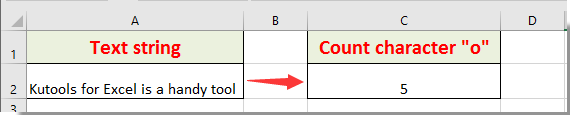
Remarque : Cette fonctionnalité est également sensible à la casse.
Kutools pour Excel - Boostez Excel avec plus de 300 outils essentiels. Profitez de fonctionnalités IA gratuites en permanence ! Obtenez-le maintenant
Meilleurs outils de productivité pour Office
Améliorez vos compétences Excel avec Kutools pour Excel, et découvrez une efficacité incomparable. Kutools pour Excel propose plus de300 fonctionnalités avancées pour booster votre productivité et gagner du temps. Cliquez ici pour obtenir la fonctionnalité dont vous avez le plus besoin...
Office Tab apporte l’interface par onglets à Office, simplifiant considérablement votre travail.
- Activez la modification et la lecture par onglets dans Word, Excel, PowerPoint, Publisher, Access, Visio et Project.
- Ouvrez et créez plusieurs documents dans de nouveaux onglets de la même fenêtre, plutôt que dans de nouvelles fenêtres.
- Augmente votre productivité de50 % et réduit des centaines de clics de souris chaque jour !
Tous les modules complémentaires Kutools. Une seule installation
La suite Kutools for Office regroupe les modules complémentaires pour Excel, Word, Outlook & PowerPoint ainsi qu’Office Tab Pro, idéal pour les équipes travaillant sur plusieurs applications Office.
- Suite tout-en-un — modules complémentaires Excel, Word, Outlook & PowerPoint + Office Tab Pro
- Un installateur, une licence — installation en quelques minutes (compatible MSI)
- Une synergie optimale — productivité accélérée sur l’ensemble des applications Office
- Essai complet30 jours — sans inscription, ni carte bancaire
- Meilleure valeur — économisez par rapport à l’achat d’add-ins individuels